首页 雕刻机资讯 公司动态
木工雕刻机拼接断点6分割
点击数:5898次 更新时间:2017-03-18 16:04:00
木工雕刻机如何拼接断点雕刻
由于木工雕刻机的最大雕刻面积有所限制,有些时候我们要想加工的材料尺寸大于机器最大尺寸,这时候需要用到这样一项功能--图形分割。将一个整体图形分解成若干个独立的图形,闭合图形分解后的每一个图形仍然是闭合的。可以将分开的图形分别做路径,这样就可以完成大幅面的雕刻要求了。
图形分割的形式有很多:直线分割、矩形分割、椭圆分割、平行线分割、环形分割和射线分割。
1.直线分割
选中要编辑的图形,选择菜单栏中的【修改】/【简单分割】/【直线分割】命令,然后在所选图形上绘制一条直线,此图形将被分割,绘制的直线必须穿越被分割的图形!
2.矩形分割
选中要编辑的图形,选择菜单栏中的【修改】/【简单分割】/【矩形分割】命令,然后在所选图形上绘制一个矩形,此图形将被分割,矩形的边界必须要与被分割的图形相交。
3.椭圆分割
选中要编辑的图形,选择菜单栏中的【修改】/【简单分割】/【椭圆分割】命令,然后在所选图形上绘制一个椭圆,此图形将被分割,椭圆的边界必须要与被分割的图形相交。
4.平行线分割
进行此操作之前,首先选中要编辑的图形,然后选择菜单栏中的【修改】/【复杂分割】/【平行线分割】命令,将会弹出平行分割设置对话框,其中有分割 旋转角度设置、保留间隔设置、分割间隔设置。旋转角度是指水平分割线与水平线之间的夹角,保留间隔是指分割后留下部分之间的宽度,分割间隔是指分割后删除 部分之间的空白宽度。用鼠标拖动平行分割线到合适位置,单击鼠标左键或按“Enter”键进行平行线分割。如想取消操作,点击平行线分割设置对话框中的 “取消” 按钮或按“ESC”键以及单击鼠标右键。
5.环形分割
选中要编辑的图形,然后选择菜单栏中的【修改】/【分割】/【环形分割】命令,将会弹出环形分割设置对话框,其中有初始半径设置、保留间隔设置、分割间隔设置。初始半径为最小保留间隔值,保留间隔与分割间隔和平行线分割一样
6.射线分割
选中要编辑的图形,然后选择菜单栏中的【编辑】/【分割】/【射线分割】命令,将会弹出射线分割设置对话框,其中有初始角度设置、保留间隔设置、分割间隔设置。初始角度是指射线分割区域的起始角度值,保留间隔指射线带中心的宽度,分割间隔指两条射线带之间区域的中心宽度。
由于木工雕刻机的最大雕刻面积有所限制,有些时候我们要想加工的材料尺寸大于机器最大尺寸,这时候需要用到这样一项功能--图形分割。将一个整体图形分解成若干个独立的图形,闭合图形分解后的每一个图形仍然是闭合的。可以将分开的图形分别做路径,这样就可以完成大幅面的雕刻要求了。
图形分割的形式有很多:直线分割、矩形分割、椭圆分割、平行线分割、环形分割和射线分割。
1.直线分割
选中要编辑的图形,选择菜单栏中的【修改】/【简单分割】/【直线分割】命令,然后在所选图形上绘制一条直线,此图形将被分割,绘制的直线必须穿越被分割的图形!
2.矩形分割
选中要编辑的图形,选择菜单栏中的【修改】/【简单分割】/【矩形分割】命令,然后在所选图形上绘制一个矩形,此图形将被分割,矩形的边界必须要与被分割的图形相交。
3.椭圆分割
选中要编辑的图形,选择菜单栏中的【修改】/【简单分割】/【椭圆分割】命令,然后在所选图形上绘制一个椭圆,此图形将被分割,椭圆的边界必须要与被分割的图形相交。
4.平行线分割
进行此操作之前,首先选中要编辑的图形,然后选择菜单栏中的【修改】/【复杂分割】/【平行线分割】命令,将会弹出平行分割设置对话框,其中有分割 旋转角度设置、保留间隔设置、分割间隔设置。旋转角度是指水平分割线与水平线之间的夹角,保留间隔是指分割后留下部分之间的宽度,分割间隔是指分割后删除 部分之间的空白宽度。用鼠标拖动平行分割线到合适位置,单击鼠标左键或按“Enter”键进行平行线分割。如想取消操作,点击平行线分割设置对话框中的 “取消” 按钮或按“ESC”键以及单击鼠标右键。
5.环形分割
选中要编辑的图形,然后选择菜单栏中的【修改】/【分割】/【环形分割】命令,将会弹出环形分割设置对话框,其中有初始半径设置、保留间隔设置、分割间隔设置。初始半径为最小保留间隔值,保留间隔与分割间隔和平行线分割一样
6.射线分割
选中要编辑的图形,然后选择菜单栏中的【编辑】/【分割】/【射线分割】命令,将会弹出射线分割设置对话框,其中有初始角度设置、保留间隔设置、分割间隔设置。初始角度是指射线分割区域的起始角度值,保留间隔指射线带中心的宽度,分割间隔指两条射线带之间区域的中心宽度。

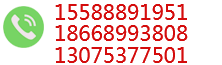
 拨打电话
拨打电话 在线洽谈
在线洽谈